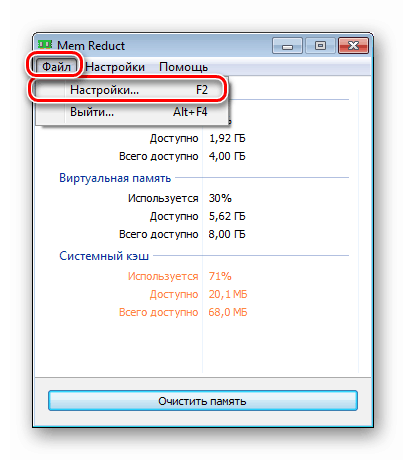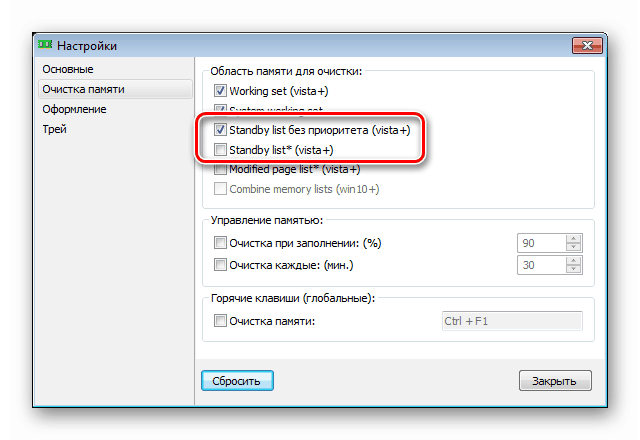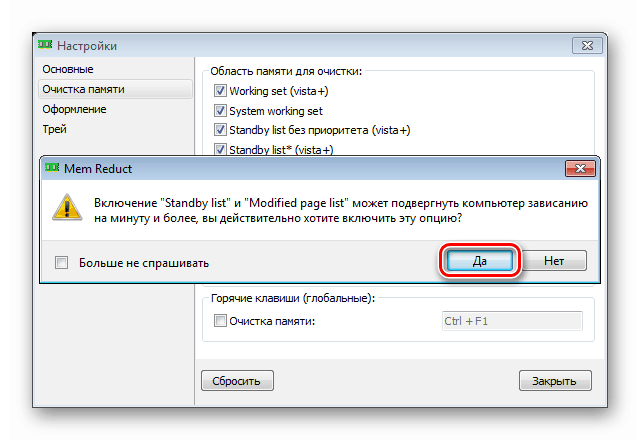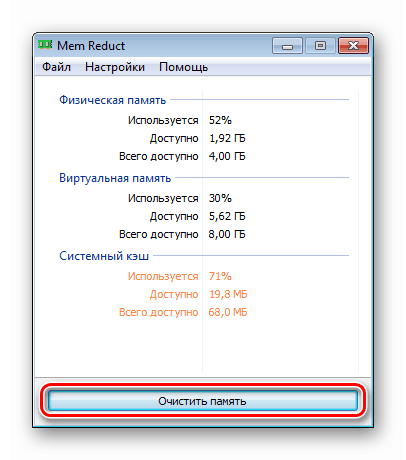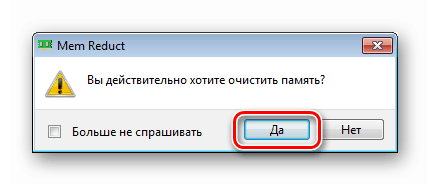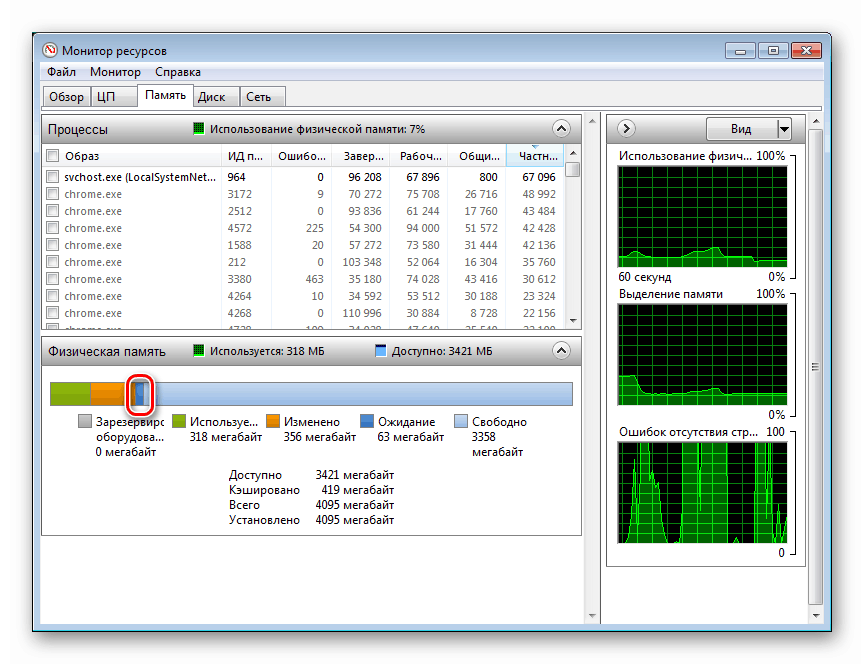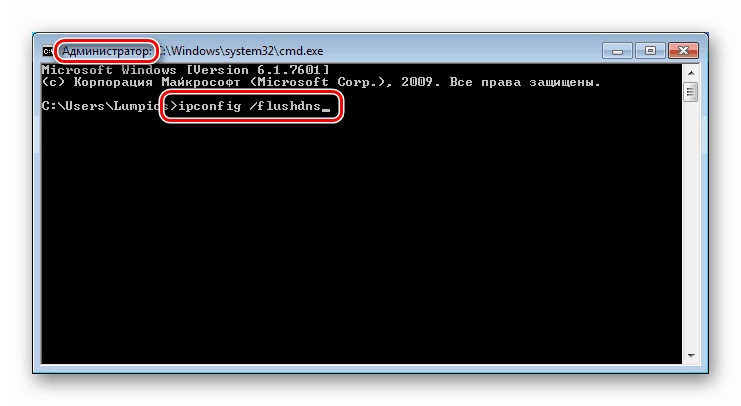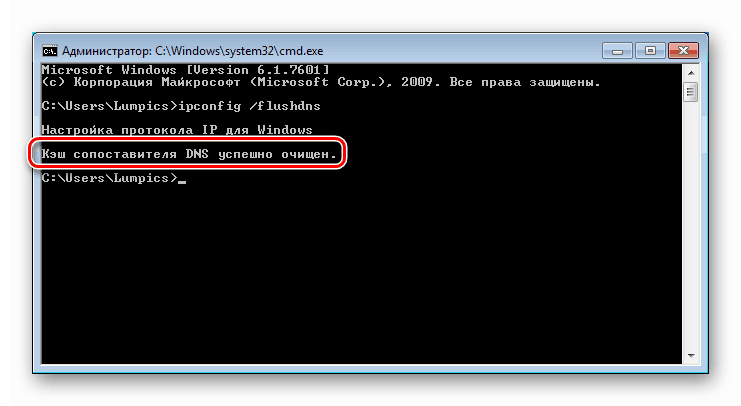Видове кеш и тяхното почистване в Windows 7
Кеш (буфер) е избрана област от паметта, където данните се „добавят“, до която трябва да осигурите бърз достъп. За цялата си полезност те могат да остареят, да заемат място в RAM или на дискове, а също така да съдържат поверителна информация. В тази статия ще говорим за това как да изчистите кеша в Windows 7.
съдържание
Изчистване на кеша в Windows 7
За Windows има няколко типа кеш. Нека ги разгледаме по-подробно.
- Буфер на браузъра, който съхранява голямо количество данни, предавани от сайтове.
- Областта на RAM паметта, където системата „съхранява“ информация, която вероятно ще бъде търсена от процесора.
- DNS кеш, съдържащ посетени адреси в Интернет, за да се ускори зареждането на съответните им ресурси.
- Thumbs.db файлове, съдържащи миниатюри на изображения.
След това ще разгледаме как да премахнем данните от всички тези хранилища.
Кеш на браузъра
Целта на буфера на браузъра е да съхранява информация от посетени сайтове. Технологията ви позволява да намалите броя на заявките на сървъра и да ускорите отварянето на страниците. Този подход, наред с други неща, ви позволява да намалите мрежовия трафик, тъй като данните се изтеглят от локалния диск, а не от мрежата. Опасността тук е, че като получат достъп до съдържанието на кеша, нападателите могат да определят вашите предпочитания и да използват тази информация за свои собствени цели. Как да се отървете от това „натоварване“ можете да намерите в статията на линка по-долу.
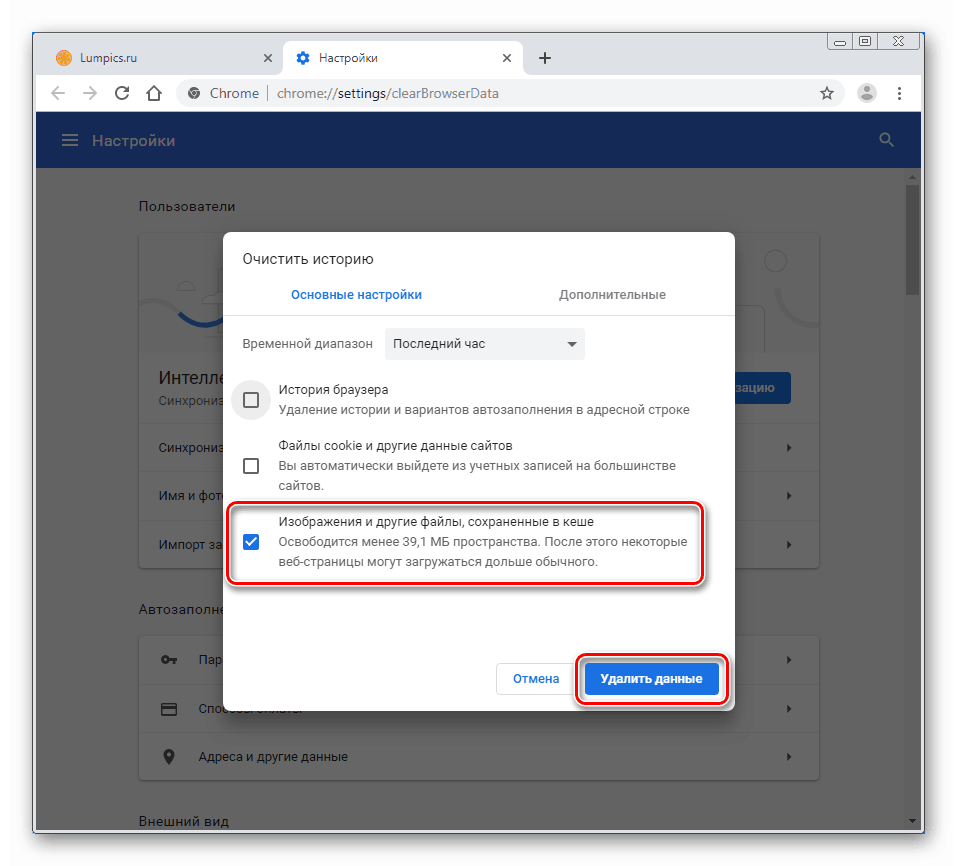
Повече подробности: Изчистване на кеша на браузъра
оперативна памет
Технологията за кеширане в RAM ви позволява да съхранявате в буферните данни, които могат да бъдат търсени в близко бъдеще. Това помага за по-бързото стартиране на често използвани програми и файлове. Недостатъкът е, че тази зона не може да се използва без предварително почистване. Когато попълвате RAM паметта, системата отнема известно време, за да се освободи от ненужната информация в кеша и да я замени с работеща. Това се превръща в забавяне и в резултат на това води до „спирачки“.
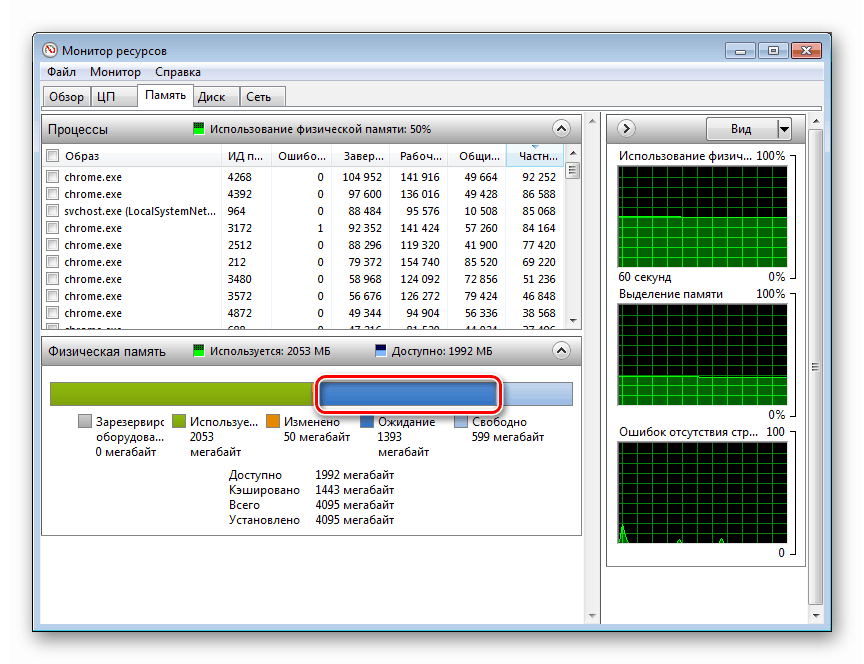
По принцип този фактор има незначителен ефект върху ОС. Проблемите могат да се наблюдават в „тежки“ игри или програми. За да ги избегнете, можете да използвате специален софтуер за изчистване на паметта, преди да стартирате приложения, изискващи големи ресурси. Има много подобни продукти, но повечето от тях премахват ненужните данни само от работното пространство. В нашата ситуация гарантира, че Mem Reduct гарантира.
Прочетете също: Програми за почистване на RAM
- Изтеглете и инсталирайте програмата. Започваме и отиваме в менюто "Файл - Настройки" .
![Отидете на настройките за намаляване на паметта]()
- Отидете в раздела „Изчистване на паметта“ . Тук трябва да поставите отметки в квадратчетата до параметрите, в името на които се появява "Списък на готовност" . Това е областта на кеша.
![Настройка на Mem Reduct за изчистване на кеша на RAM паметта]()
Mem Reduct ще ни предупреди, че когато използвате функцията, може да отнеме известно време, за да изчистим. Кликнете върху „Да“.
![Потвърждение за настройката на програмата Mem Reduct за изчистване на областта на кеша на кеша]()
- Затворете прозореца с настройки и кликнете върху „Изчисти паметта“ .
![Започнете да изчиствате областта на кеша на паметта в Mem Reduct]()
Ние сме съгласни с стартирането на процеса.
![Потвърждение за началото на почистване на кеш зоната на RAM в програмата Mem Reduct]()
След почистване всички ненужни данни от областта на кеша ще бъдат изтрити.
![Резултат от изчистване на областта на кеш паметта с Mem Reduct]()
При затваряне програмата се свежда до минимум до системната област, откъдето може бързо да се извика и почисти.
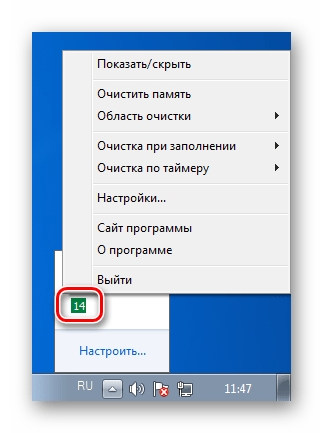
DNS кеш
Както писахме по-горе, DNS кешът съхранява IP адресите на посетените сайтове и междинните възли в мрежата, което позволява по-бърз достъп до тях. Опасността от тези данни в случай на теч е същата като в случая на буфера на браузъра. Можете да ги изтриете по следния начин:
- Изпълнете командния ред като администратор.
Повече подробности: Извикване на командния ред в Windows 7
- Затворете всички браузъри и програми, които имат достъп до Интернет, и след това изпълнете командата
ipconfig /flushdns![Изпълнение на команда за изчистване на кеша на DNS резолюцията в командния ред на Windows 7]()
Признак за успешно почистване ще бъде съобщение в конзолата.
![Успешно изпълнение на командата за изчистване на кеша на DNS резолюцията в командния ред на Windows 7]()
Кеш на миниатюрите
Операционната система генерира много помощни файлове по време на работа. Една от техните гледни точки е хранилището на изображението Thumbs.db. Той съдържа миниатюрите на изображенията, необходими за визуализация в папките на Explorer . Факт е, че Windows не може самостоятелно да се отърве от тези данни след изтриването на самите документи. Статията, връзка към която ще намерите по-долу, описва подробно за тези файлове, както и как правилно да почистите този кеш.
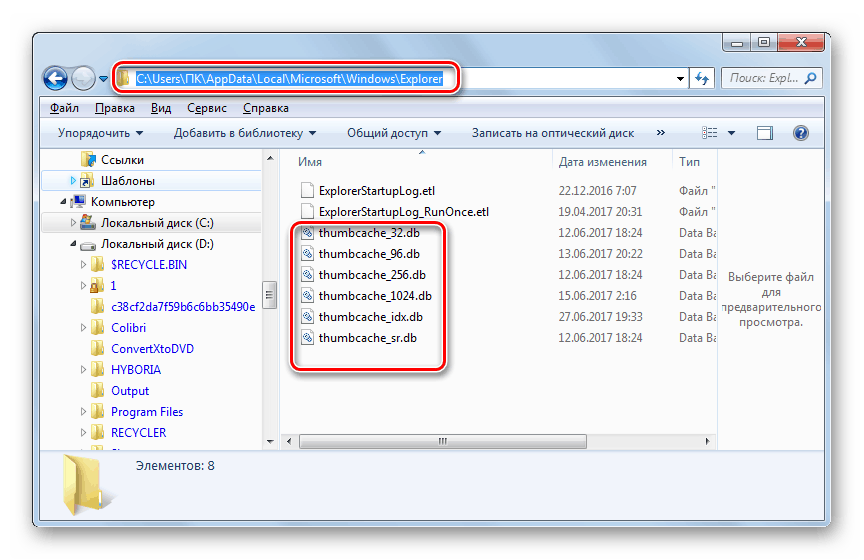
Повече подробности: Thumbs.db Файл на миниатюрите
заключение
Ненужните данни, съхранявани в различни буфери на компютъра, освен че заемат място в паметта, ви позволяват да „откраднете“ поверителна информация в случай на проникване. Редовното почистване на съответните зони ще помогне да се избегнат много проблеми с течовете и да се поддържа системата сравнително чиста.